win7如何修改窗口背景颜色
我们在使用win7系统的时候,可以手动设置窗口背景颜色,从而获得更好的视觉感受,如果设置成保护色还能保护我们的视力,而且方法非常简单,只需要在个性化的高级外观设置中就可以设置了,下面就一起来学习一下吧。
win7如何修改窗口背景颜色
1、首先进入“个性化”设置

2、接着选择“窗口颜色”设置
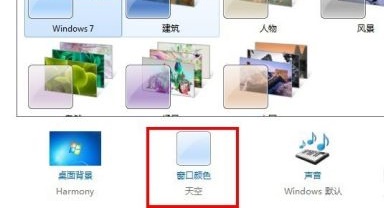
3、点击下方的“高级外观设置”
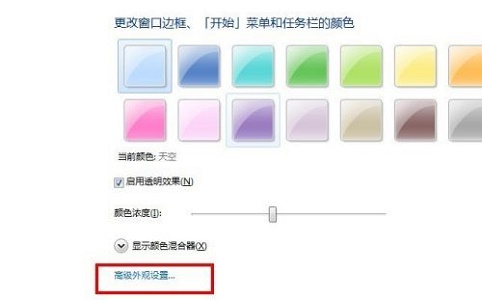
4、将项目设置为“窗口”
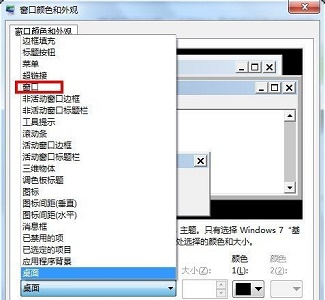
5、然后点击右侧的“颜色”,选择想要的颜色。
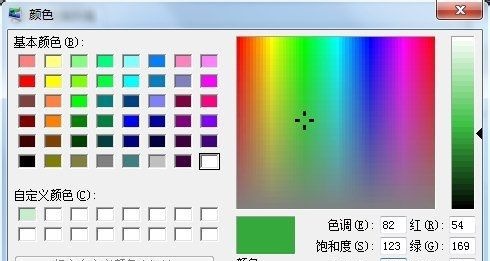
6、设置完成之后确定,就可以看到我们的窗口背景颜色变了。

以上是win7如何修改窗口背景颜色的详细内容。更多信息请关注PHP中文网其他相关文章!

热AI工具

Undresser.AI Undress
人工智能驱动的应用程序,用于创建逼真的裸体照片

AI Clothes Remover
用于从照片中去除衣服的在线人工智能工具。

Undress AI Tool
免费脱衣服图片

Clothoff.io
AI脱衣机

AI Hentai Generator
免费生成ai无尽的。

热门文章

热工具

记事本++7.3.1
好用且免费的代码编辑器

SublimeText3汉化版
中文版,非常好用

禅工作室 13.0.1
功能强大的PHP集成开发环境

Dreamweaver CS6
视觉化网页开发工具

SublimeText3 Mac版
神级代码编辑软件(SublimeText3)

热门话题
 了解小米勿扰模式以及如何在小米11上设置勿扰模式
Jan 03, 2024 pm 05:48 PM
了解小米勿扰模式以及如何在小米11上设置勿扰模式
Jan 03, 2024 pm 05:48 PM
小米手机上有一个功能叫做勿扰模式,很多小伙伴都发现了这个功能,但却不知道它具体是什么意思。今天我们就来科普一下什么是勿扰模式,并且还会分享一下关于小米11如何设置勿扰模式的具体方法。勿扰模式是一种可以让手机在特定时间段内不受打扰的功能。当勿扰模式开启时,手机会自动屏蔽来电、短信等通知,避免打扰用户的正常生活或工作。这对于那些希望在睡觉、开会或专注工作时不被打扰的人来说非常有用。要设置小米11的勿扰模式,可以按照以下步骤进行操作:1.打开手机的设置菜单。2.在设置菜单中找到"声音和振动"选项,点击
 在Eclipse中如何调整背景颜色设置
Jan 28, 2024 am 09:08 AM
在Eclipse中如何调整背景颜色设置
Jan 28, 2024 am 09:08 AM
如何在Eclipse中设置背景颜色?Eclipse是广受开发人员欢迎的集成开发环境(IDE),可用于各种编程语言的开发。它非常强大且灵活,可以通过设置来自定义界面及编辑器的外观。本文将介绍如何在Eclipse中设置背景颜色,并提供具体的代码示例。一、更改编辑器背景颜色打开Eclipse,并进入“Windows”菜单。选择“Preferences”。在左侧导航
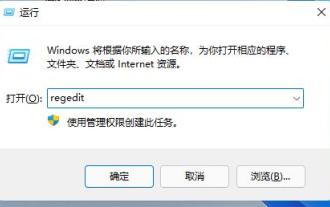 教你如何将Win11任务栏设置为靠右
Dec 25, 2023 pm 04:15 PM
教你如何将Win11任务栏设置为靠右
Dec 25, 2023 pm 04:15 PM
我们在win11系统中,不仅可以设置任务栏靠左,还可以设置任务栏靠右。在此前的系统中,只需要拖动任务栏就可以了,但是在win11中,需要设置注册表才行,下面就跟着小编一起来设置一下吧。win11任务栏怎么靠右:1、首先按下键盘“win+r”打开运行,输入“regedit”回车确定。2、在注册表找到如下位置“计算机\HKEY_CURRENT_USER\Software\Microsoft\Windows\CurrentVersion\Explorer\StuckRects3”3、然后双击打开其中的
 editplus如何设置背景颜色-editplus设置背景颜色的方法
Mar 04, 2024 pm 07:00 PM
editplus如何设置背景颜色-editplus设置背景颜色的方法
Mar 04, 2024 pm 07:00 PM
小伙伴们知道editplus如何设置背景颜色吗?今天小编就来讲解editplus设置背景颜色的方法,感兴趣的快跟小编一起来看看吧,希望能够帮助到大家。第一步:首先打开editplus,点击上方的Tools,如图:第二步:在工具菜单中,点击preferences,如图:第三步:在首选项页面,点击左侧的colors,如图:第四步:在background位置,根据需要选择颜色即可,如图:
 用Eclipse更改背景颜色的逐步指南
Jan 28, 2024 am 08:28 AM
用Eclipse更改背景颜色的逐步指南
Jan 28, 2024 am 08:28 AM
一步步教你在Eclipse中更改背景颜色,需要具体代码示例Eclipse是一款非常流行的集成开发环境(IDE),经常被用来编写和调试Java项目。在默认情况下,Eclipse的背景颜色是白色,但是有些用户可能希望更改背景颜色以适应自己的喜好或减轻眼部疲劳。本文将一步步教你如何在Eclipse中更改背景颜色,并提供具体的代码示例。步骤1:打开Eclipse首先
 如何设置Win11的屏幕时间
Dec 25, 2023 pm 01:13 PM
如何设置Win11的屏幕时间
Dec 25, 2023 pm 01:13 PM
在win11系统中,我们可以通过设置屏幕时间的方式来设置在一定时间没有操作后自动休眠,可以保护我们的电脑屏幕和电源使用,只需要在设置中找到电源选项就可以了,下面就跟着小编一起来设置一下吧。win11怎么设置屏幕时间1、首先点击下方的Windows按钮打开开始菜单。2、然后进入开始菜单中的系统设置。3、在系统设置中找到“电源”并进入。4、展开屏幕和睡眠,在其中就可以设置屏幕时间了。5、另外,我们右键开始菜单,也可以在其中打开“电源选项”
 windows10环境变量设置教程
Jul 15, 2023 pm 06:09 PM
windows10环境变量设置教程
Jul 15, 2023 pm 06:09 PM
环境变量是操作体系中的一个重要设置,可是有的windows10用户还不清楚环境变量应该怎样设置。其实办法很简单,翻开运转窗口,经过sysdm.cpl指令调出体系特点窗口,之后切换到高档选项卡,就能看到有个环境变量的按钮了,点击这个按钮就能进入环境变量的设置界面了,之后根据实际需要去设置就行了。windows10环境变量怎样设置:1、首先在电脑上翻开运转窗口,接着在窗口内输入sysdm.cpl然后回车。2、在体系特点界面内挑选高档,然后点击环境变量。3、在这里咱们可以看到所显现的变量,单机新建就能
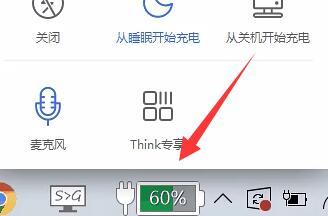 设置win11充电限制的简易教程
Dec 27, 2023 pm 11:01 PM
设置win11充电限制的简易教程
Dec 27, 2023 pm 11:01 PM
一些笔记本电脑是支持充电阈值的,可以通过不充满电来保护电池健康,那么更新系统后,win11充电限制怎么设置呢,其实不同的电脑有不同的设置方法。win11充电限制设置教程:1、联想电脑需要先下载安装联想电脑管家。2、接着打开它,点击底部的“电池充电”图标。3、然后点击上方的“更改电池阈值”4、打开后,开启电池充电阈值的开关,下方就能修改充电限制设置了。5、华硕笔记本可以打开“myasus”软件。6、在其中找到“电池健康充电”功能,点击进入。7、随后开启“保养模式”就可以设置充电限制了。






